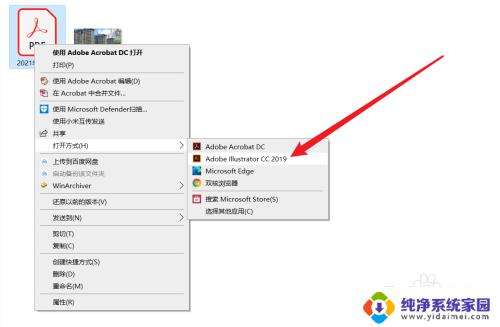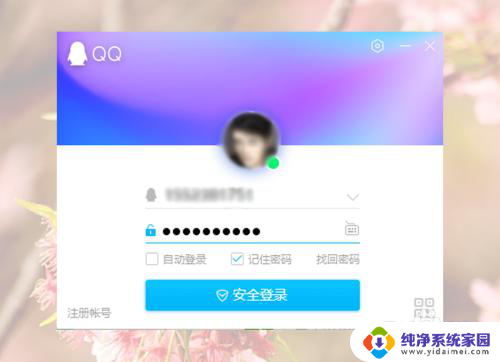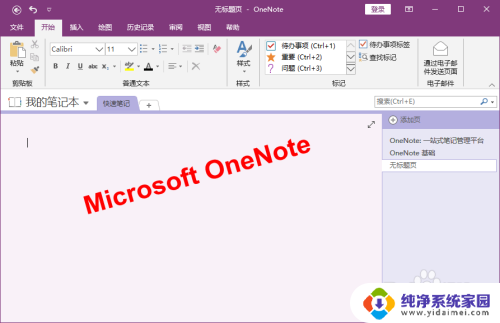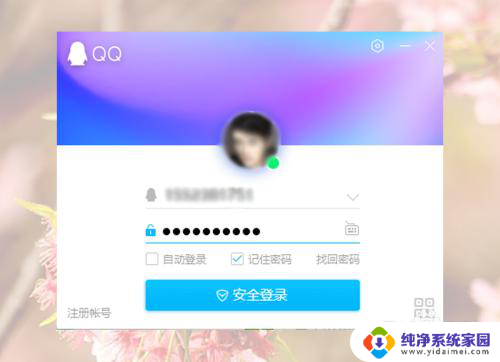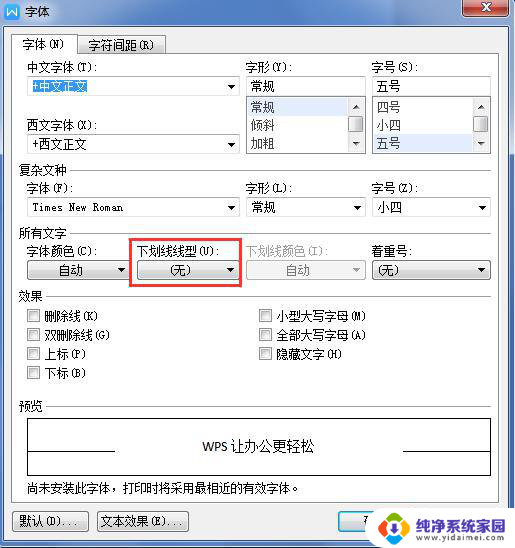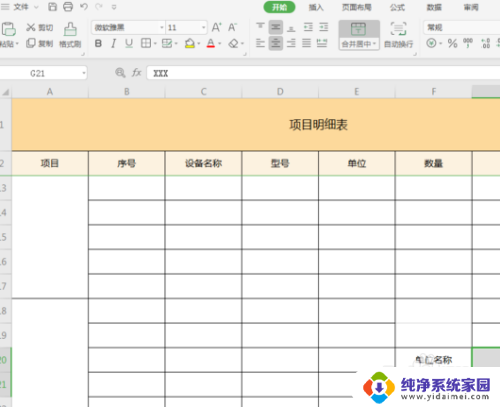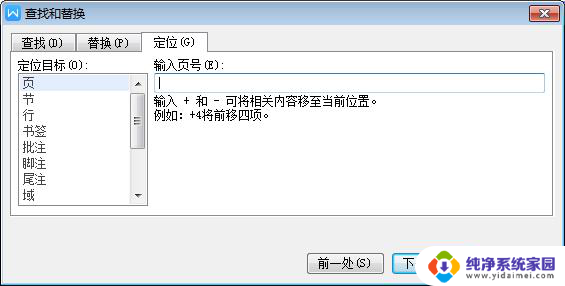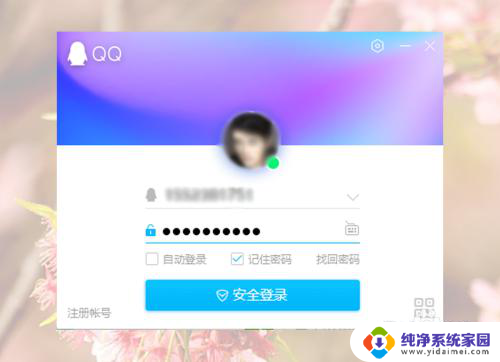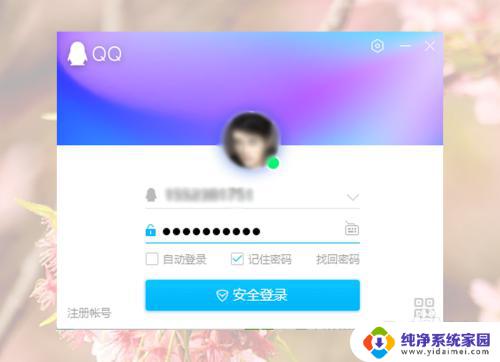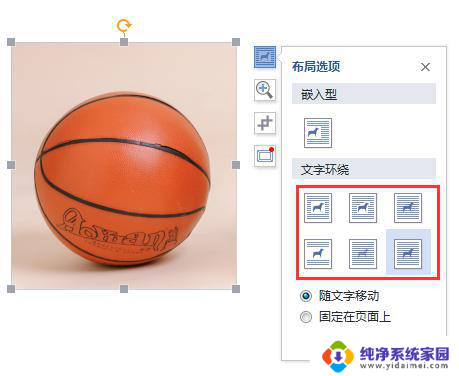文件公章怎么提取 如何用软件快速提取印章
文件公章怎么提取,文件公章是商业活动中常用的重要工具,但是有时候需要从文件中提取公章以进行其他操作,比如电子档案的转移或者邮寄,那么如何快速便捷地提取文件公章呢?本文将会介绍相关的软件和应用,帮助您更好地处理公章提取问题。
操作方法:
1.下载安装一个photoshop工具,然后通过扫描机将以前有印章的文件扫描出来。以下为例子;
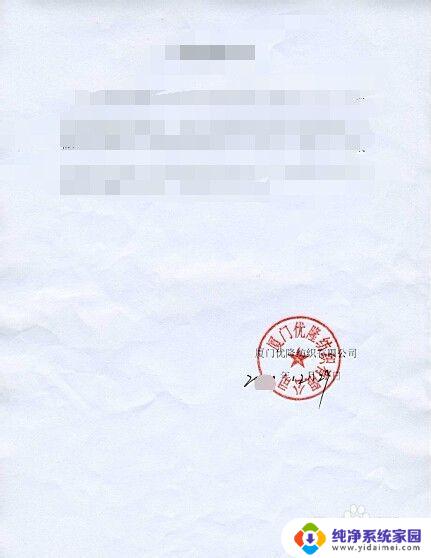
2.打开photoshop,单机选项栏里的文件,然后在出现的选项中点击打开选项,下图
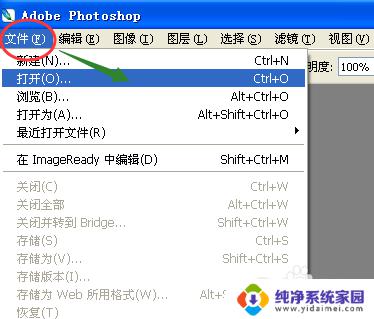
3.找到你所扫描的图片,然后打开,就会在ps里面显示出你所选中的图片了
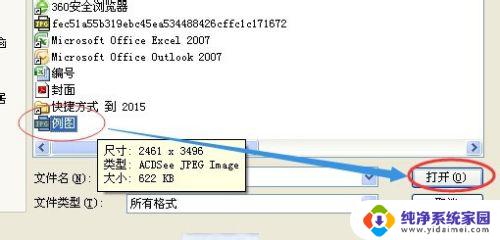
4.这时,将图片中的印章放大,然后将它裁剪出来,下图顺序依次放大——裁剪——完成试图。



5.完成上述步骤之后,在选项栏中找出选择选项。单击出现的框中选择 色彩范围选项,如图,然后会出现一个色彩范围框;
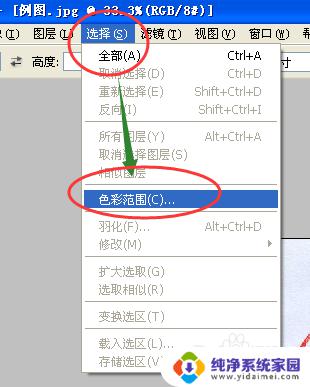

6.然后用鼠标变成的小滴管点击印章2-3次,看右边颜色栏中颜色和印章相近时停止;然后单击确定;
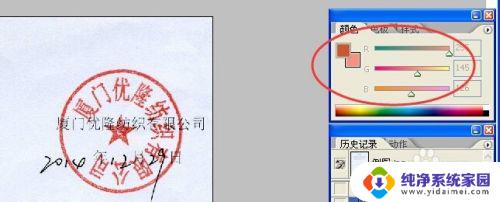
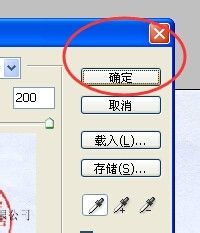
7.完成后会发现印章图片像流动一样,这时按Ctrl+V,你会发现下面多了一个图层了,如下图;

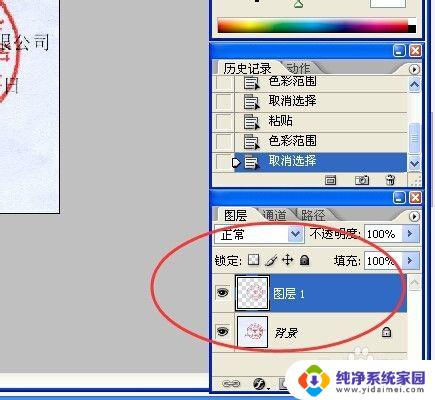
8.然后将图层里面那个背景图层边的眼睛符号去掉,如图,这样原图就只剩下一个印章图了;删除掉背景图层
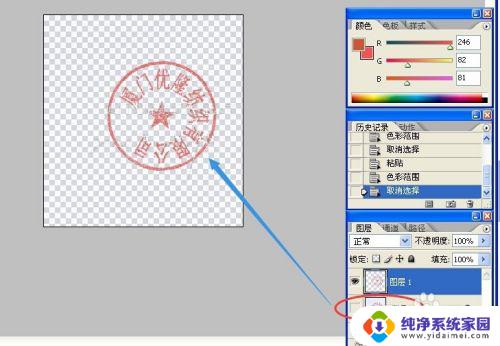
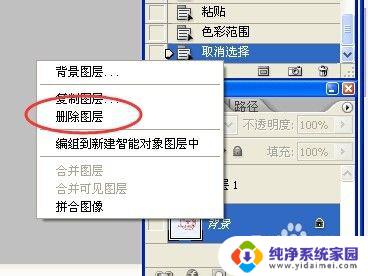
9.这时,选项栏中点击存储。然后在储存图片格式栏目选择你要用的格式,然后会在出现的框中勾选预览,这就是最后的图片,如果有不满意的地方,从选择色彩那一步重新选色。
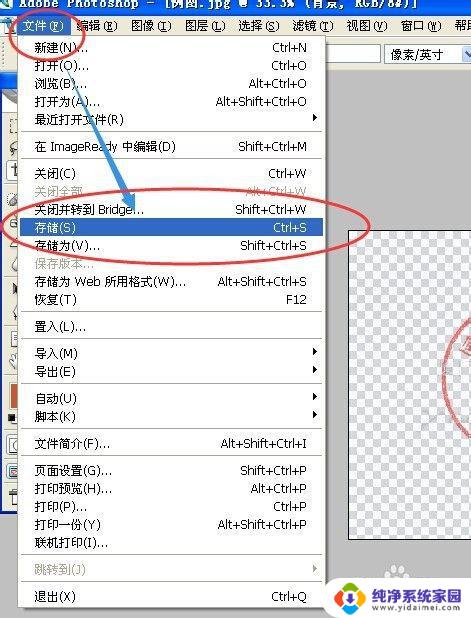
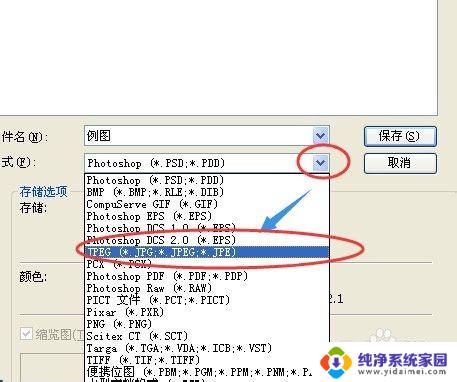
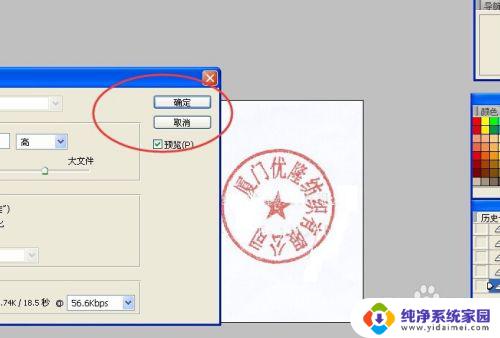
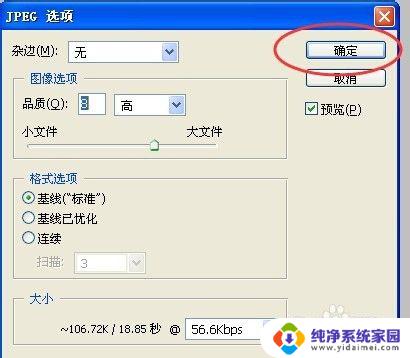
10.这时,你要的印章提取出来了,将他插入wps。word文档都可以了。。
以上是提取文件公章的全部内容,如果您有任何问题,可以按照本文所述的方法进行操作,希望本文能对您有所帮助。